Wie wähle ich Text mit der Tastatur aus? Möglichkeiten, den gesamten Text und seine Teile auf der Tastatur hervorzuheben
Manchmal passiert es, dass man mit dem Text arbeitetEiner der Redakteure muss nur eine Tastatur verwenden. Nehmen wir an, die Maus ist kaputt gegangen, und Sie müssen das Dokument sofort drucken, es ist keine Zeit, um in den Laden zu gehen. Darüber hinaus können Sie in einigen Situationen wesentlich schneller alle Aktionen mit der Tastatur ausführen. Kein Wunder, dass Hersteller vieler Programme ihnen die Funktion sogenannter Hotkeys hinzufügen. In diesem Artikel erfahren Sie, wie Sie Text mit der Tastatur hervorheben und allgemein auf dem Computer arbeiten, ohne die Maus zu verwenden.
Wählen Sie den Test mit der Tastatur des Laptops aus
Für den Fall, dass Sie einen Laptop oder ein Netbook für die Arbeit verwenden, können Sie Text mit den Tasten wie folgt auswählen:
- Setzen Sie den Cursor an den Anfang des Fragments, das Sie extrahieren möchten. Sie können dies tun, indem Sie Ihren Finger auf das TouchPad schieben. Als nächstes müssen Sie die Umschalttaste gedrückt halten und den Cursor an das Ende des Fragments bewegen.
- Sie können den Cursor auch an den Anfang des Textes setzen, indem Sie die linke Taste auf dem TouchPad halten und zum Ende des Fragments führen.

So wählen Sie Text mit der Tastatur aus, während Sie an einem PC arbeiten
Wenn Sie an einem Computer arbeiten, wählen Sie den Text ausohne den Einsatz einer Maus wird auch nicht schwierig sein. Bewegen Sie dazu den Cursor mit den Pfeilen an den Anfang des Fragments. Als nächstes halten Sie die Umschalttaste gedrückt. Ohne es freizugeben, wählen Sie den Text mit den gleichen Pfeilen. In diesem Fall wird durch Drücken auf den Auswahlbereich "rechts" oder "links" ein Zeichen in die entsprechende Richtung bewegt, wobei auf der Linie "nach unten" oder "nach oben" gedrückt wird. Um ein Wort auszuwählen, platzieren Sie den Cursor davor und verwenden Sie die Kombination Strg + Umschalt + Rechtspfeil.

So wählen Sie Absätze aus
Um einen Absatz von der Spitze des Cursors zu extrahieren, folgen Sie den AnweisungenWenden Sie die Kombination Strg + Shif + Pfeil nach oben an. Der folgende Absatz wird bis zum Anfang hervorgehoben, unabhängig davon, wo sich der Cursor befindet, an seinem Ende oder irgendwo in der Mitte. Um den Absatz bis zum Ende zu extrahieren, müssen Sie die Tastenkombination Strg + Umschalt + Abwärtspfeil drücken.
So markieren Sie Seiten und den gesamten Text auf einmal
Um die gesamte Seite auf einmal auszuwählen, müssen SieVerwenden Sie die Tastenkombinationen Umschalt + Bild oben, wenn sich der Cursor am unteren Rand befindet. Wenn es sich am oberen Rand der Seite befindet, sollten Sie die Kombination Shift + pgDown verwenden.
Sehen wir uns nun an, wie Sie den gesamten Text auswählen könnenTastatur auf einmal. Es ist sehr einfach, dies zu tun. Sie müssen Strg + A drücken Außerdem kann alles, was gedruckt wurde, gelöscht, zentriert, in die Zwischenablage kopiert werden, oder es können andere ähnliche Aktionen ausgeführt werden. Wie Sie es tun, ohne die Maus zu benutzen, werden wir unten betrachten.

Wählen Sie an der aktuellen Cursorposition den Text bis zum Anfang des Dokuments, indem Sie Strg + Umschalt + Pos1 drücken. Bis zum Ende - Strg + Umschalt + Ende.
So kopieren Sie eine Auswahl
Wie man Text mit der Tastatur wählt, dujetzt weißt du es. Dies ist elementar. Fragmente werden normalerweise entweder zugewiesen, um sie zu löschen, oder um zu einem anderen Teil des Textes zu wechseln. Im ersten Fall müssen Sie nur die Entf-Taste drücken, um das Fragment zu kopieren - Strg + C. Um es in die gewünschte Position ein (keine Rolle spielt, in dem gleichen Editor oder in der anderen), aufzubringen, um eine Kombination von Strg + V. Schneiden Sie ein Stück Text mit Strg + X ab.
So navigieren Sie ohne Maus zum Editor-Menü
Also haben wir herausgefunden, wie man den Text mit hervorhebtVerwenden der Tastatur für den Fall, dass die Maus defekt ist. Und wie funktioniert es mit dem Menü des Herausgebers? Mit einem Laptop ist es einfach. In diesem Fall hilft das gleiche praktische TouchPad. Der Computer muss bestimmte Tastenkombinationen verwenden. Welche, betrachten wir am Beispiel des bekannten Programms "Vord".
Wie starte ich das "Word" und ändere die Position des Fensters auf dem Monitor
Die Auswahl eines Textes ist nicht die einzige Aufgabe,Dies kann nur mit der Tastatur ausgeführt werden. Führen Sie den Editor vom Desktop aus, Sie können einfach zwischen den Pfeiltasten navigieren. Sie arbeiten auch, um das Programm über das Startmenü zu öffnen. Es wird angezeigt, nachdem Sie auf das Symbol mit einem Häkchen auf der Tastatur geklickt haben. Das Menü wird auch geöffnet, wenn Sie Strg + Esc drücken.
Um das Editorfenster zu minimieren, sollten Siedrücken Sie die Tastenkombination Alt + Leertaste und im Popup-Menü der Pfeile „nach oben“ oder „unten“ wählen Sie „Hide“. Um das Programm zu verschieben, klicken Sie auf die Zeile "Verschieben". Danach können die Pfeile die Editor-Fenster auf dem Bildschirm an einem beliebigen Ort bewegen. Um die Nähe nach dem Drücken des Alt-Taste Kombinationen + Raum Menü zu markieren, drücken Sie einfach die Esc-Taste.
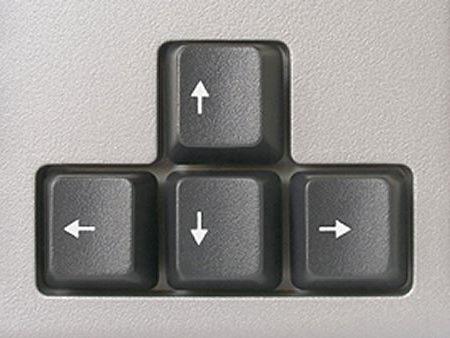
So öffnen Sie eine Datei oder erstellen ein neues Dokument
Diejenigen, die oft mit dem Redakteur des "Word" arbeitenes wird nützlich sein, nicht nur zu wissen, wie man ohne mit der Maus einen Teil des Textes oder der Gesamtheit seiner ganz zuzuteilen, sondern auch, wie jede Datei zu öffnen oder ein neues Dokument erstellen. Im ersten Fall ist es notwendig, eine Kombination von Strg + O. anzuwenden Dies öffnet Fahrzeug, in dem es möglich sein wird, um die gewünschte Datei zu finden. mit der Tabulatortaste zu einem Leiter bewegt sich durch (Bewegung in einem Kreis auf dem Ordner mit den darin enthaltenen Dateien, auf der Schaltfläche „Öffnen“, „Abbrechen“, und so weiter. D.) und Pfeile. Um ein neues Dokument zu erstellen, sollten Sie die Tastenkombination Strg + N drücken
Wie ändert man das Erscheinungsbild von Text ohne Maus?

Manchmal die Frage, wie man den Text hervorhebtTastatur, entsteht von Benutzern aufgrund der Tatsache, dass es fett, unterstrichen, etc. gemacht werden muss. In diesem Fall können Sie auch Tastenkombinationen anwenden. Strg + I ändert das ausgewählte Fragment kursiv. Verwenden Sie die Tastenkombination Strg + B, um den Text fett darzustellen, und verwenden Sie Strg + U, um ihn hervorzuheben.
Einige andere beliebte Tastenkombinationen sind in der Tabelle aufgeführt.
Strg +] | Erhöhen Sie die Schriftgröße |
Strg + R | Richtige Ausrichtung |
Strg + [ | Schriftgröße verkleinern |
Strg + Gleich | Übersetzung in den Index (niedriger) |
Strg + L | Richten Sie das Fragment an der linken Kante des Blattes aus |
Strg + Umschalt + Pluszeichen | Übersetzung in den Index (oben) |
Strg + E | Richten Sie den Text an der Mitte aus |
Strg + J | An Breite anpassen |
Strg + Z | Machen Sie die letzte Aktion rückgängig |
Um die Formatierung der Auswahl zu löschen, drücken Sie Strg + Leertaste.
So kopieren Sie die Formatierung
Im Programm "Vord" können Sie mit der TastaturKopieren Sie unter anderem die fertige Formatierung. Wählen Sie dazu das Fragment mit dem gewünschten Layout und drücken Sie Strg + Umschalt + C. Um die Formatierung anzuwenden, müssen Sie den zu ändernden Bereich auswählen und Strg + Umschalt + V kombinieren.
Navigieren Sie durch den Text ohne die Maus
Um zum Anfang des Dokuments zu gehen,egal welche Größe es hat, benutze die Kombination Strg + Home. Sie können mit der Kombination Strg + Ende an das Ende des eingegebenen Textes springen. Um durch Linien in horizontaler oder vertikaler Richtung zu navigieren, verwenden Sie die Pfeile.

Wie navigiere ich ohne Maus mit der Maus?
Um zur nächsten Zelle zu gelangenZeile der Tabelle sollten Sie auf Tab klicken. Sie können zur vorherigen Zelle wechseln, indem Sie die Tastenkombination Umschalt + Tab verwenden. Bei Bedarf können Sie über Hotkeys schnell zum letzten (Alt + Ende) sowie zur ersten Zelle (Alt + Home) gelangen. In der Spalte wird die erste Zelle mit der Kombination Alt + Bild hoch, zuletzt - Alt + Bild runter verschoben. In den Reihen oben und unten können Sie die üblichen Pfeile verwenden. Sie können Text mit einer Linie nach oben oder unten verschieben, indem Sie die Kombination Alt + Shift + den Abwärtspfeil oder die gleichen Tasten und den Aufwärtspfeil verwenden.
Vertikaler Textblock: Auswahl
Auswählen von Text mit der Tastatur im Programm"Vord" ist auch in vertikaler Position möglich. Um es auf diese Weise auszuführen, müssen Sie Strg + Umschalt + F8 drücken und dann den Block mit Pfeilen begrenzen. Jetzt können die Buchstaben im ausgewählten Fragment fett dargestellt werden, sie in Kursivschrift hervorheben, hervorheben usw. Sie können auch den Block mit einer Farbe markieren oder die Farbe der Buchstaben selbst ändern. True, du wirst diesen Teil des Textes nicht kopieren können.
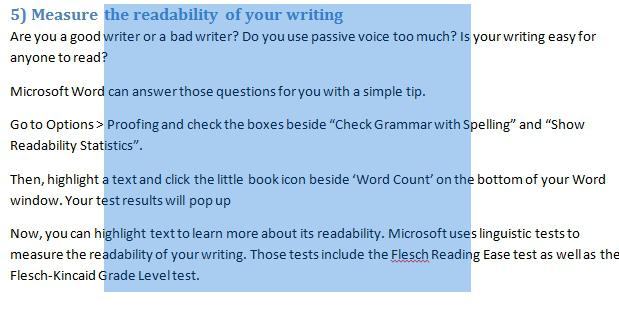
So speichern Sie getippten Text und beenden das Programm
Um das gedruckte Dokument zu speichernComputer, drücken Sie Strg + S Um die Datei zu drucken, müssen Sie die Kombination Strg + P verwenden. Sie können innerhalb des markierten Dialogfelds mit der Tab-Taste und den Pfeilen navigieren. Um das Dokument zu schließen, müssen Sie Strg + W drücken. Stoppen Sie die Arbeit von Word und Sie können die Kombination Strg + F4 verwenden.
So haben wir herausgefunden, wie zuzuteilenVerwenden Sie die Tastatur, vollständig den gesamten Text, seine Einzelteile horizontal oder vertikal. Wie Sie sehen können, ist dies absolut nicht schwierig. Wenn Ihre Maus bricht, können Sie nun das gestartete Dokument einfach ausdrucken.








